输入法无法切换怎么办
输入法无法切换是许多电脑用户在使用过程中常遇到的问题之一,这不仅影响工作效率,还可能带来不必要的麻烦。本文将为你介绍几种快速有效的解决方法,帮助你摆脱输入法无法切换的困扰。
一、检查并调整输入法设置
输入法设置不正确是导致输入法无法切换的常见原因之一。以下是检查和调整输入法设置的步骤:
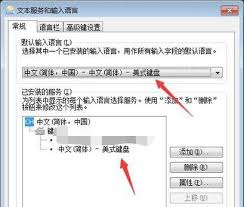
1. 打开设置:使用快捷键“windows+i”打开电脑的设置页面,点击“设备”选项。
2. 进入输入设置:在设备选项中找到“输入”项,点击进入“高级键盘设置”。
3. 选择或添加输入法:在“替代默认输入法”中,选择或添加你想要使用的中文输入法。
二、更新或重装输入法驱动
输入法驱动出现问题也可能导致输入法无法切换。以下是更新或重装输入法驱动的步骤:
1. 打开设备管理器:在设置中搜索“设备管理器”并打开。
2. 更新驱动:在“设备管理器”中找到“键盘”项,展开后点击右键选择“更新驱动程序”。
3. 重装驱动:如果更新驱动后问题仍未解决,可以尝试卸载输入法驱动并重新安装。
三、检查快捷键冲突
快捷键冲突也可能导致输入法无法切换。当设置的输入法切换快捷键与系统中其他程序的快捷键相同时,会导致冲突。以下是检查和修改快捷键的步骤:
1. 进入高级键盘设置:在“输入”设置中找到“高级键盘设置”,点击“输入语言热键”项。
2. 修改快捷键:点击右下角的“更改按键顺序”,修改切换输入语言的快捷键。
四、结束并重启输入法管理进程
有时输入法管理进程(如ctfmon.exe)出现问题,也可能导致输入法无法切换。以下是检查和重启输入法管理进程的步骤:
1. 打开任务管理器:按ctrl+shift+del打开任务管理器。
2. 结束进程:在进程列表中找到ctfmon.exe,点击结束进程。
3. 重启进程:在任务管理器中点击“文件”->“新建任务”,输入ctfmon.exe并回车启动。
五、重新安装输入法
如果以上方法都无法解决问题,可能是输入法软件本身存在问题。以下是重新安装输入法的步骤:
1. 卸载输入法:卸载当前使用的输入法软件。
2. 下载并安装:从官方网站下载最新版本并重新安装。
六、系统修复与更新
系统文件损坏或冲突也可能导致输入法无法切换。以下是使用系统修复工具进行修复的步骤:
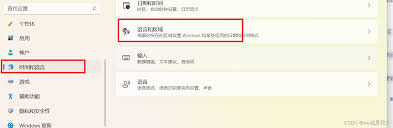
1. 运行系统文件检查器:在运行中输入“sfc /scannow”命令,按照提示操作。
2. 系统更新:确保操作系统和驱动程序更新到最新版本,以确保系统和输入法的兼容性。
七、使用第三方工具
如果以上方法都未能解决问题,可以考虑使用第三方输入法修复工具来检测和解决问题。这些工具可能提供更具体的解决方案,有助于快速恢复输入法的正常切换功能。
八、重启电脑
有时简单的重启可以解决临时性的软件或系统问题。如果输入法仍然无法切换,可以尝试重启电脑。
九、检查硬件问题
如果问题依然存在,可能需要检查硬件问题。检查键盘是否有所损坏,特别是按键是否正常工作。可以尝试连接其他键盘测试问题是否解决。
通过以上方法,你应该能够解决输入法无法切换的问题。如果问题依然无法解决,建议联系技术支持或寻求专业帮助。希望这篇文章能帮助你快速有效地摆脱输入法无法切换的困扰。









